Как вставить код в телеграм
Хочешь зарабатывать больше? Пройди курс Комплексный интернет-маркетинг от команды tripmydream и освой профессию за 3 месяца!
Есть 4 основных способа форматирования текста в Telegram, с помощью: встроенной панели форматирования, горячих клавиш, спецсимволов и сторонних сервисов. Увы, все они работают по разному на разных видах девайсов и операционных систем, или точнее в каком-то из случаев они работать не будут.
Далее в статье мы рассмотрим все варианты и даже н екоторые лайфхаки, которые доступны с помощью форматирования.
Встроенная панель форматирования текста Telegram
Самый быстрый и удобный способ для форматирования текста в Телеграм — это использовать встроенную панель форматирования. Эта панель отличается на разных типах девайсов и операционных системах не только внешним видом, но и функционалом. Не работает в Telegram Web.
На персональном компьютере
- выделите нужный текст,
- нажмите правой кнопкой мышки / тачпада,
- в открывшемся меню выберите пункт:
«Форматирование» для Windows,
«Преобразование» для macOS. - примените нужный стиль форматирования.


В приложении Telegram для iPhone and iPad
- выделите нужный текст,
- в открывшемся меню нажмите на стрелку в право «▶» ,
- выберите пункт «BIU»,
- примените нужный стиль форматирования,
всего доступно 6 опций, для пролистывания нажимайте стрелки «▶» «◀».




В приложении Telegram для Android
Работает так же как и в iOS, но интерфейс выглядит по другому.
Для форматирования текста в Telegramна мобильных телефонах с операционной системой Android:
На Android есть дополнительный пункт стиля «Обычный», которым можно обнулить форматирование.


Горячие клавиши Telegram Desktop для ПК на Windows и macOS
Большая часть представленных в интернете горячих клавиш для macOS оказалась не рабочей или работает на разных MacBook по разному, так что оставляем то, что работает. Как только узнаем больше, дополним статью :)
Форматирование текста в Telegram
Управление чатами
Управление приложением

Спецсимволы Telegram
Еще один запасной способ для продвинутых пользователей – использование спецсимволов. Его супер возможность – работает в web-версии Telegram, недостаток – не работает на Андроид.
- **Жирный текст** – две звездочки с обеих сторон текста.
- __Текст курсивом__ – два нижних подчеркивания.
- ```Моноширинный текст``` – с обоих концов ставятся по три знака апострофа.
Другие сервисы
Так же форматировать текст в Телеграм можно с помощью ботов, отдельных сервисов и сайтов, планировщиков постов. В статье мы перечислим самые очевидные.
Команда @bold
Например, самый базовый универсальный бот, который даже не требует особых махинаций.
- В поле ввода текста в Telegram напишите комбинацию «@bold»,
- нажмите пробел,
- введите нужный текст,
- нажмите клавишу «Enter»,
- в появившемся контекстном меню выберите один из трех вариантов написания.

Небольшой сайт с небольшим функционалом, но все же есть пару фишек недоступных обычными способами. Тут можно зачеркнуть, подчеркнуть и, что самое главное, перевернуть и отзеркалить текст, или даже перевести в азбуку Морзе.
Там много интересных фишек для разных сервисов, но в данном случае нас интересует функционал по зачеркиванию текста. Тут 6 видов форматирования для зачеркивания и подчеркивания текста, которые могут пригодиться в оформлении.
Плюсы и минусы такие же как у предыдущего сайта: мало функционала в одном месте и оформляет текст целиком.
Лайфхак: моноширинный текст в Telegram
У моноширинного текста есть одна приятная особенность. На мобильных телефонах и ПК с macOS, если пользователь нажмет на такой текст, то он автоматически скопируется в буфер обмена. На устройствах с macOS и Windows такой текст еще и выделен цветом.
Посетителей сайта нужно удерживать и возвращать на сайт снова и снова. Также их можно дополнительно монетизировать. Раньше для этой задачи использовали емейл-рассылки, но есть не менее эффективный инструмент — Телеграм-канал. Привлечь посетителей сайта в Телеграм канал можно через виджет.
В статье расскажем, как создать виджет для Телеграм и добавить его на сайт.
Получайте до 18% от расходов на контекстную и таргетированную рекламу!- Более 2000 рекламных агентств и фрилансеров уже работают с сервисом.
- Подключиться можно самому за 1 день.
- Зарабатывайте с первого потраченного рубля, без начальных ограничений, без входного барьера.
- Выплаты на WebMoney, на карту физическому лицу, реинвестирование в рекламу.
- У вас остаются прямые доступы в рекламные кабинеты, рай для бухгалтерии по документообороту и оплатам.
Какие бывают виджеты для Телеграм
Виджеты для Телеграм делятся на 3 группы:
- виджет для приглашения в группу или на канал;
- виджет для диалога через Телеграм (аналог онлайн-консультантов и чат-ботов);
- виджет в виде кнопки для перепоста материала или страницы в Телеграм.
Как создать Телеграм виджет и добавить на сайт
Есть 2 основных способа создать и добавить виджет на сайт:
Через HTML-код
Писать код с нуля нет необходимости — можно воспользоваться готовыми сервисами. Они позволяют настроить внешний вид виджета и дают готовый код, который нужно вставить на страницу сайта.
Сервисы, в которых можно создать Телеграм виджет:
- TGWidget (виджет для привлечения на канал);
- T.website (виджет канала с кнопкой подписки);
- Telegram.im (кнопка для начала диалога через ТГ);
- Elfsight (виджет Телеграм диалога);
- Hoversignal (виджет Телеграм диалога);
- Teletype (виджет Телеграм диалога);
- Widg.io (виджет чата, есть интеграция с Wix и WordPress);
- myWidget (чат-бот);
- SendPulse (виджет подписки на бота Telegram);
- DiscussBot (comments.app — виджет комментариев на сайте через Телеграм);

Создаем виджет подписки на канал на примере сервиса T.website:
Понадобится всего пара действий. Заходим на сайт T.website и вставляем в поле ссылку на канал либо его логин @channelname. Сервис выдаст код на виджет канала с линейкой постов и кнопкой подписки. Через изменения в коде можно изменить внешний вид виджета под фирменный стиль, но для этого нужно разбираться в HTML и CSS.

Создаем виджет поста (с кнопкой подписки) через конструктор Телеграма:

Здесь есть инструкции, как получить код.
Важно: пост должен быть в публичном канале или группе.

Полученную ссылку открываем в браузере и нажимаем на кнопку < > EMBED.
Получаем код виджета. Копируем и вставляем на страницу сайта.


Как вставить готовый HTML-код на сайт
Зависит от того, на чем сделан сайт. Если на чистом HTML, то в коде страницы нужно найти место, где будет размещен виджет и вставить туда код виджета. Если сайт на движке или на конструкторе, то обычно там предусмотрены виджеты, которые называются HTML-код. Нужно добавить виджет на страницу и в его настройках уже прописать полученный код.
Вот, например, как это выглядит на конструкторе Тильда — нужно добавить новый блок на страницу. Категория «Другое» — блок «HTML-код». В него вставляем код виджета. Блок доступен только на платных тарифах. У Wix есть аналогичный инструмент.

С помощью плагинов
Если сайт на движке, например, на Вордпрессе — можно подключить и настроить плагин. Хотя и на движок можно добавить виджет через код. Но так как плагины существуют, опишем и этот способ.
*В большинство тем для Вордпресс уже встроены виджеты с кнопками соцсетей и мессенджеров. Они выглядят, как иконки с ссылками на соцсети, мессенджеры, YouTube-канал. Но если стоит задача визуально выделить именно Телеграм канал, то нужен отдельный виджет.
Плагины с виджетом Телеграм для Вордпресса:
- Channel Widget for telegram (показывает пост из Телеграм, можно перейти через него на канал);
- Replain (плагин для общения с посетителями сайта через Телеграм);
- QuadLayers Telegram Button (кнопка для начала диалога через ТГ)
- Telegram Chat (еще один виджет чата);
- WP Telegram Comments (виджет комментариев для сайта, чтобы оставлять комментарии посетители должны авторизоваться через ТГ);
*Кстати, для Вордпресса также созданы плагины автопостинга с сайта в Телеграм канал: WP Telegram, Telegram Bot & Channel и другие. Хотя для автопостинга можно использовать онлайн сервисы — список найдете на нашем сайте.
Виджеты работают по аналогии — сначала нужно скачать и активировать плагин, затем в настройках указать ссылку на канал и кастомизировать его внешний вид.
Лайфхак: если стоит задача просто перенаправлять трафик с сайта в Телеграм канал, можно создать на странице сайта кнопку в цветах Телеграм с надписью-приглашением подписаться на канал, чтобы получать рассылки с новым материалом. Кнопку желательно сделать с иконкой Телеграма. Дальше просто привязываем к этой кнопке ссылку на Телеграм канал и получаем новых подписчиков.

Заключение
В зависимости от типа виджета выбирайте удобный для себя способ его создания и добавления на сайт. Если есть возможность добавить виджет через код — лучше выбрать этот вариант вместо тех же плагинов. Большое количество плагинов могут перегружать сайт. Тем более, получить код для Телеграм виджета и поставить его на сайт проще простого.
Отправка запросов
Для начала разберём, что мы можем сделать и получить пользуясь только браузером на любом устройстве , даже со смартфона.
-Большая часть взята из документации по Telegram Bot API .
Допускаются GET и POST запросы.
Для передачи параметров в Bot API доступны 4 способа:
- Запрос в URL
- application/x-www-form-urlencoded
- application/json (не подходит для загрузки файлов)
- multipart/form-data (для загрузки файлов)
Подробнее об этом вы можете прочитать в официальной документации ,
а сейчас приступим к практике GET запроса.
GET запросы: getMe, getupdates
Метод " getMe" позволит нам получить основную информацию о боте.
Открываем браузер и в адресной строке пишем:
Но вместо <token> пишем токен полученный от BotFather.
Как в примере выше.
Отправляем данный запрос и смотрим, что мы получим.
В результате мы видим, вкратце, что наш бот работает ,
его first_name , username и дополнительные сведения ,
что они значат вы можете догадаться просто переведя их.
Теперь получим обновления нашего бота,
перейдём в диалог к нашему боту в Telegram и напишем ему " /start ",
также в адресную строку браузера напишем вместо команды
И посмотрим, что на этот раз мы получим.
-поместил в кадре 2 окна, для вашего удобства,
чтобы не засорять всю статью скринами.
Метод " getupdates " позволяет получать нам информацию поступающую на нашего бота.
в интернете их полно.
Воспользуемся методом " sendmessage".
Пишем от имени бота через адресную строку, метод "sendmessage"
Для начала скопируем и сохраним chat_id, именно, нашего диалога.
В данном примере " 974446490 " вам следует сменить на id вашего диалога.
Как отправлять фотографии или видео ,
мы с вами разберём в следующих статьях,
но в браузере это делать нет смысла, так как за нас всё будет делать наш код.
Не будем с этим затягивать.
лично мне данная функция пригодилась, разве что, для розыгрышей,
но для этого приходилось следить за тем, что пишут мои друзья(как же им не дать протестировать бота), затем конвертировать с utf-8 русский текст и после уже отвечать.
Переходим к ЯП Python .
Первый код, эхо-бот
Для удобства, вы можете скачать PyCharm .
-Но видите ли на мою 7-ку он не встал, т.к. она 32-разрядная, так что в примерах будет самый обычный Python IDLE(Python 3.8.3 shell), результату это не помешает.
У кого также не получится скачать PyCharm, советую скачать notepad++, он удобно подстраивается почти под каждый язык, но выполнен в стиле обычного блокнота.
Для начала без объяснения.
Создаём текстовый документ( лучше в отдельной папке ) c именем << config.py >>, с текстом:
Теперь создаём в той же папке текстовый документ с любым названием, главное чтобы расширение было " .py " Я назову его как и бота << Moon.py >>.
Пишем в нём следующий текст, после расскажу, что он значит.
import telebot
def welcome(message):
-Просто не знал что придумать простенькое и решил сделать как во многих самоучителях, написать эхо-бота.
- import telebot - импорт библиотеки telebot, чтобы наш бот работал😁
import config подключаем наш файл config.py, чтобы взять от туда ТОКЕН.
Проще было бы написать << bot = telebot.TeleBot(" ВАШ_ТОКЕН "),
В нашем примере он пишет: "Привет, ИМЯ_ПОЛЬЗОВАТЕЛЯ!".
Чтобы запустить нашего бота в Python shell, достаточно нажать F5.
Этот способ предпочтительнее для недолгого включения .
А если на длительный промежуток времени , лучше воспользоваться python.exe или py.exe, их вы можете найти если наш файл открыть с помощью. В таком случае py.exe изображен с ракетой, а python.exe c чёрным фоном, в результате запуска, вы увидите, что разницы в них нет, но нам же надо всё рассмотреть.
Для любого бизнеса важно установить канал общения с клиентами. Но сделать это не так просто. Психология людей такова, что они не хотят захламлять память своего смартфона новым фирменным приложением из того места, которое они посетили. Совсем другое дело — чат-бот. Ненавязчивый и дружелюбный. А кроме того — со всеми необходимыми фишками: рекламными акциями, скидками и быстрым заказом. И уведомления в одном единственном удобном мессенджере. Почему бы его не реализовать в своем бизнесе? Тем более, что это не так сложно, как вы думаете.
Сегодня мы поговорим о ботах и их API ( telegram api ) на базе популярного мессенджера Telegram.
Содержание
Telegram Bot API и Telegram API
Все началось с того, что Николай Дуров совместно с командой программистов создал криптографический протокол. Его движок задействовал комбинацию симметричного шифрования AES , протокол Диффи-Хеллмана для обмена ключами шифрования между клиентами и ряд хеш-функций. На основе этого протокола был построен MTProto — механизм, позволяющий пользователям сегодня использовать Telegram-мессенджеры.
На данный момент есть два основных инструмента API, с помощью которых можно задействовать сервисы Telegram — Telegram Bot API и Telegram API . Первый служит для разработки чат-ботов, второй позволяет делать полностью кастомные Telegram-клиенты. Разработчикам также доступна открытая библиотека TDLib (Telegram Database Library), с помощью которой можно создавать свою версию мессенджера с уникальными опциями (как например, Telegram X, построенный именно на TDLib). Telegram Bot API является надстройкой над Telegram API , поэтому пользоваться Bot API можно без знаний о механизме используемого протокола MTProto .
Принцип работы любого бота заключается в том, что он перманентно направляет запросы на сервер и регулярно получает обновления. Получать их можно двумя способами. Во-первых, можно использовать вебхуки, когда сервер делает обратный вызов на указанный URL. А во-вторых, можно просто « забрасывать » запросами Telegram, получая постоянные ответы.
BotFather: быстрый Start
Чтобы приступить к созданию собственного бота, необходимо получить токен для авторизации и подключения через API. Делается это при помощи служебного бота. Введите в поиске Telegram его имя — BotFather. Далее следует выбрать команду /newbot и дать имя боту.
Затем BotFather спросит вас имя, которое обязательно должно заканчиваться на bot , например, shop_serge_bot . Далее для бота будет сгенерирован уникальный токен, который будет выглядеть примерно так — 2093336709:AAGiH64Ec1R8r222sM9IywvlIGFkb7wFqyo .
Всего можно генерировать не более 20 ботов на одного пользователя. Управление ботами также происходит через меню команд служебного бота BotFather. Например, если вам потребуется настроить какой-то из ваших ботов, вы должны перейти по командам / mybots и затем нажать на кнопку Edit Bot . Здесь вы сможете настроить имя — Edit Name и указать описание — Edit Description .
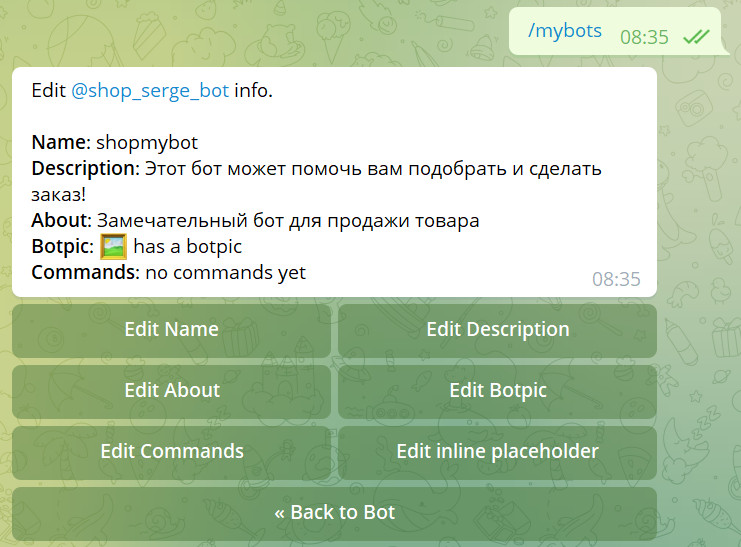
В меню настроек BotSettings включается режим встроенных запросов (по умолчанию эта опция отключена). Когда встроенные запросы активированы, пользователи могут вызвать вашего бота, просто введя имя пользователя в поле для ввода текста в любом чате, группе или канале.
Если Telegram использовать в коммерческих целях, чат-бот можно вооружить средствами для приема платежей. Стоит обратить внимание, что сам Telegram не занимается проведением транзакций, он лишь дает возможность подключить услуги длинного списка провайдеров.
В их числе такие платежные системы, как Stripe, YooMoney, Сбербанк, PayMaster, PSB, Tranzzo, Payme, CLICK, LiqPay, Portmone, Paymega, ECOMMPAY и др. Разумеется, чтобы использовать эти платежные системы, нужно быть юридическим лицом.
aiogram — асинхронная библиотека
pip install -U aiogram.
Создаем эхо-бот
Создаем конфигурационный файл config.py и указываем в нем значение, сгенерированное ботом BotFather. Приступаем к написанию кода самого чат-бота.
Для начала импортируем конфигурацию и систему логирования. Затем подключаем все необходимые модули из aiogram . Указываем уровень логирования, а затем инициализируем бота, создав две переменные — Bot и Dispatcher .
Как уже говорилось ранее, обработка событий в Telegram может происходить двумя способами — long polling , когда мы со своей стороны постоянно запрашиваем сервер, а второй вариант — более мощное и быстрое решение вебхук . Реализация long polling на Linux имеет большой минус — бот часто зависает и его приходится постоянно перезапускать.
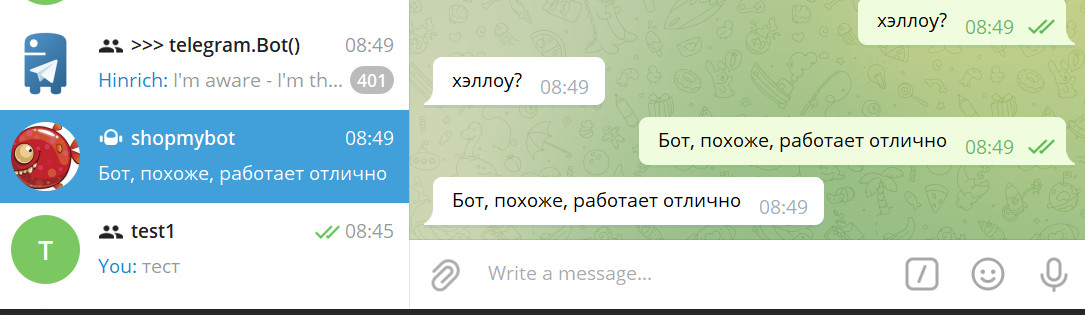
Если вы делаете бота, который работает с деньгами или какой-то конфиденциальной информацией, то параметр skip_updates лучше устанавливать в значение Falsе — тогда обработчик не будет пропускать старые события и будет обрабатывать их в любом случае. Если этого не делать, существует вероятность, что какая-нибудь важная транзакция может потеряться и возникнет потенциальная угроза безопасности (или коллизия).
Оформление: кнопки и текст
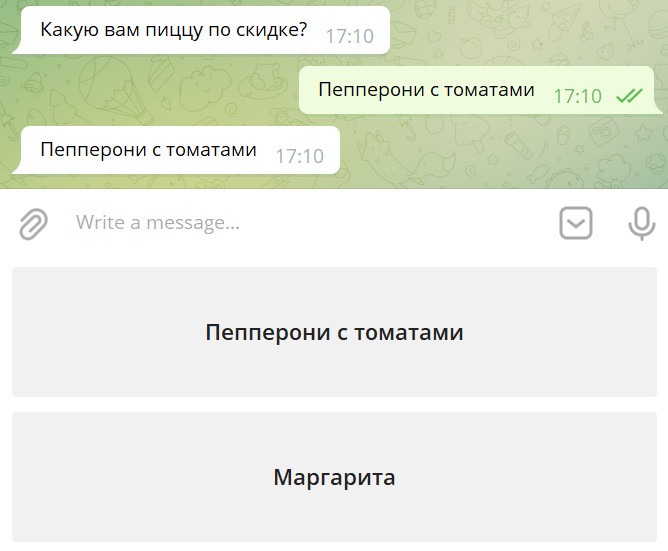
Например, URL button — простая кнопка со ссылкой на какой-то веб-ресурс. Вариант кнопки Callback запрашивает обновление. Она может применяться, скажем, для уведомлений или предупреждений (с окном notification или окном alert ). Кнопка для перехода в режим инлайн может открывать меню для выбора чата.
Другой тип кнопок — клавиатурный. Он дают возможность использовать подсказки бота. Например, они могут содержать наиболее частые запросы, ожидаемые от пользователя ( « как к вам проехать » , « время работы » и т.д.)
Один из примеров такой клавиатуры — бот в кафе для дистанционного принятия заказов:
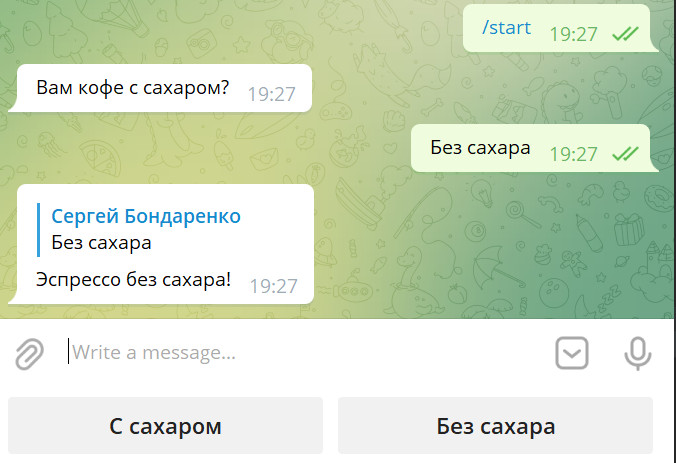
Инструмент для оформления текста выбирается аргументом функции parse_mode .
Используя модуль markdown из aiogram.utils по ходу текста можно менять форматирование. Тип форматирования определяется функцией с дописанной к ней букве h , которая означает поддержку HTML.
Учим бот-модерации
Даем возможность бана в группе
Помимо основного кода нам понадобится сделать файл filters.py , который поместим рядом с главным файлом нашего бота:
В коде бота мы его импортируем:
Также необходимо в конфигурационном файле config.py указать id чата ( GROUP_ID ).
Все пользователи Telegram имеют свой id . Он постоянный, и поэтому по нему можно идентифицировать чаты. Если вдруг вы не знаете id , вы можете воспользоваться ботом @username_to_id_bot , который покажет это значение.
В токене бота первая часть — это его id . Например, токен 110301514:AмHdqTcvCG1vGWDxfyeDfSAs0K5PALDsaw принадлежит боту с id 110301514 . В Bot API перед id супергрупп и каналов добавляется -100 (например, id 1322414430 превращается в -1001322414430 ).

Заключение
Более сложные боты обладают искусственным интеллектом и умеют использовать нейронные сети. Возможности таких чат-ботов ограничены только вашей фантазией, но об этом — в следующий раз. А пока посмотрите дополнительное видео по технике создания ботов на JavaScript для Telegram API :
Highload нужны авторы технических текстов. Вы наш человек, если разбираетесь в разработке, знаете языки программирования и умеете просто писать о сложном!
Откликнуться на вакансию можно здесь .
Составила для вас шпаргалку по форматированию текста в Telegram: какие здесь есть стили шрифта и как применять их, чтобы было красиво и полезно. В конце покажу небольшой лайфхак с одним из стилей, который сделает ваш канал более удобным для подписчиков.
Содержание
Форматирование текста в Телеграме: какое бывает
Какие опции есть:
Вот пример уместного форматирования текста в Telegram канале: заголовок поста выделен полужирным, акцент во втором абзаце — курсивом.

Пример разного выделения текста в посте на телеграм-канале
С помощью чего можно форматировать текст
В зависимости от того, на каком устройстве вы используете Telegram, есть три основных способа отформатировать текст — контекстное меню редактирования, спецсимволы и сочетания горячих клавиш.
Меню редактирования
Этот способ работает для мобильных телефонов и десктопа. Выделяете нужный фрагмент текста, всплывает небольшое меню — в нем выбираете раздел с форматированием и нужный стиль шрифта. В этом же меню можно повесить ссылку на текст.
Покажу на примере телефона на Android. Выделяем нужный текст, во всплывающем меню жмем на три точки. Открывается список всех доступных опций форматирования — кроме стилей, здесь также есть опции копирования, вставки и создания гиперссылки.
Форматирование текста в Telegram через контекстное меню
Этот способ работает аналогично на всех устройствах, различается лишь вид всплывающего меню.
Горячие клавиши
Если пользуетесь Telegram c компьютера, будет удобно использовать для форматирования сочетания клавиш. Их легко запомнить, а использовать быстрее, чем вызывать меню.
Вот сочетания для разных типов форматирования текста в Telegram. Если работаете на Windows, используйте клавишу Ctrl, если на MacOS — клавишу Cmd.
- Жирный — Ctrl (Cmd) + B
- Курсив — Ctrl (Cmd) + I
- Подчеркнутый — Ctrl (Cmd) + U
- Зачеркнутый — Ctrl (Cmd) + Shift + X
- Моноширинный — Ctrl (Cmd) + Shift + M
- Гиперссылка — Ctrl (Cmd) + K
Символы
Последний способ — при наборе обернуть нужный текст в специальные символы. Так можно применить только три стиля: полужирный, курсив и моноширинный.
Откройте для себя чат-бота
Выстраивайте автоворонки продаж и отвечайте на вопросы пользователей с помощью чат-бота в Facebook, VK и Telegram.
Лайфхак: быстрое копирование с помощью шрифта
Как работает быстрое копирование моноширинного текста
Выделяйте моноширинным шрифтом текст, который понадобится скопировать:
- номер телефона или email,
- фрагмент кода,
- длинные банковские реквизиты и так далее.
Вот живой пример — канал про работу с Google Таблицами использует моноширинный шрифт, чтобы выделить формулы. Подписчики могут легко скопировать нужные строки.

Моноширинный шрифт в телеграм-посте для быстрого копирования
А чтобы сэкономить время на общение с клиентами в Telegram, создайте чат-бота с помощью SendPulse. Автоматизируйте рутину в бизнес-процессах и запускайте рассылки на нужную аудиторию — бесплатно.
Памятка по форматированию текста в Телеграме
Контекстное меню
Выделить текст — кликнуть правой кнопкой (на десктопе) — выбрать форматирование текста в появившемся меню — выбрать нужный стиль.
Читайте также:


